Windows10系统中的繁体字输入法的设置方法
时间:2022-10-26 16:16:05来源:装机助理重装系统www.zhuangjizhuli.com作者:由管理员整理分享
一般在操作Windows系统除了系统默认的,都会下载第三方的输入法来使用,比如:搜狗、QQ等输入法,切换繁体、输入小符号等功能也是非常的方便。但在使用过程中难免会遇到一些问题,这不近日就有Windows10系统用户来反应,在使用操作Windows10系统之后,感觉自带的输入法的体验也是非常的不错的。但在默认的输入法中输入繁体字,却不知道该如何设置才能够打出繁体字。那么怎么样才能在系统自带输入法中切换成繁体输入呢?对此下面就来介绍一下电脑系统默认拼音输入法中输入繁体字的方法。
1、首先,在电脑桌面上点击左下角按钮(或者按Win键)在点击设置按钮图标;
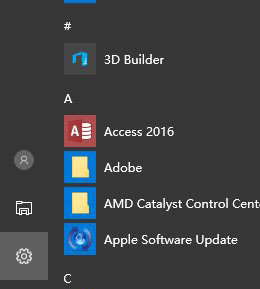
2、然后,在电脑设置窗口中,在点击时间和语言选项;
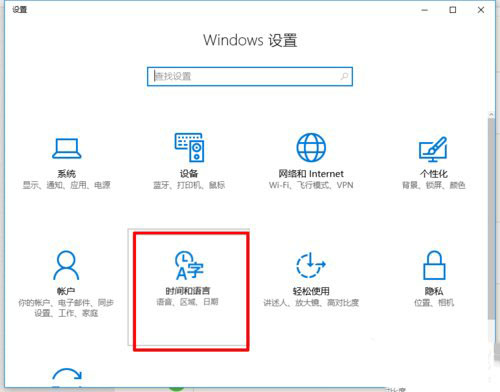
3、在点击左侧 区域和语言;
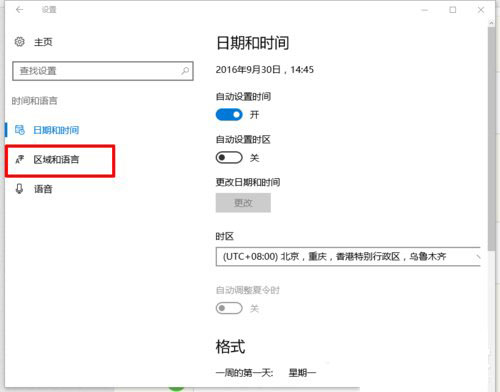
4、在打开的界面右侧找到中文点击,在出现选项,再点击打开选项,在进入中文设置;
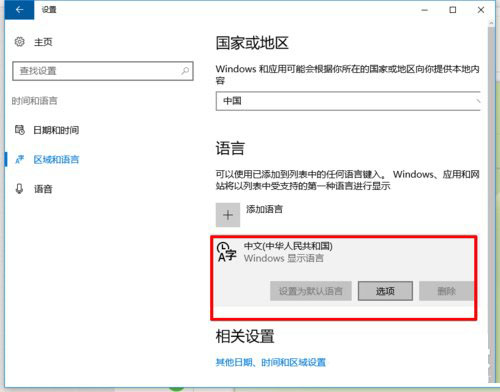
5、在进入中文设置界面,在点击微软拼音,再点击选项,在进入微软拼音的设置;
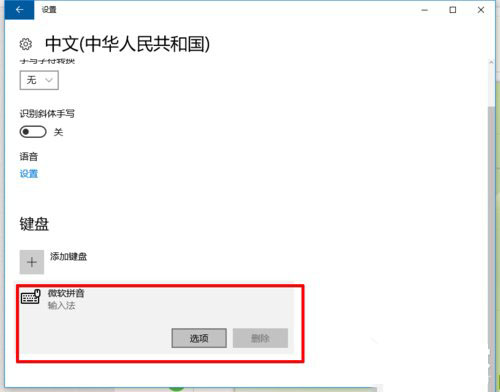
6、在打开的微软拼音设置界面左侧找到简繁设置,在点击打开,在下拉看到繁体中文,最后再点击选择即可设置完成。
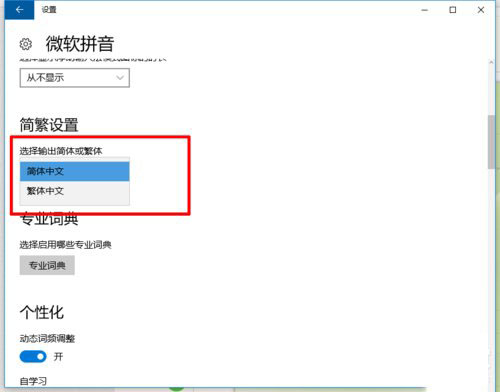
以上就是有关于电脑系统中的繁体字输入法的设置方法就介绍到这了,如果想要了解更多的教程,请继续关注装机助理一键备份还原系统教程吧。
1、首先,在电脑桌面上点击左下角按钮(或者按Win键)在点击设置按钮图标;
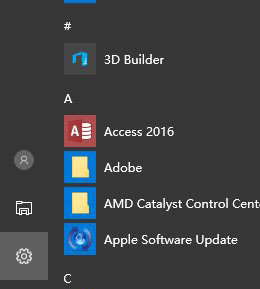
2、然后,在电脑设置窗口中,在点击时间和语言选项;
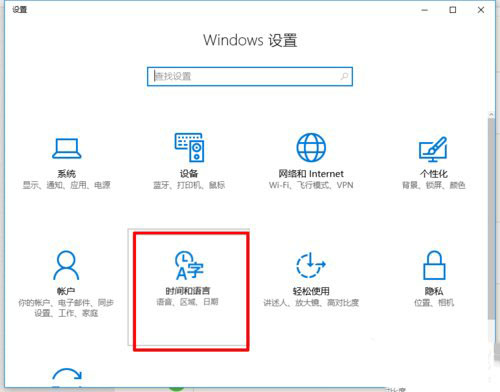
3、在点击左侧 区域和语言;
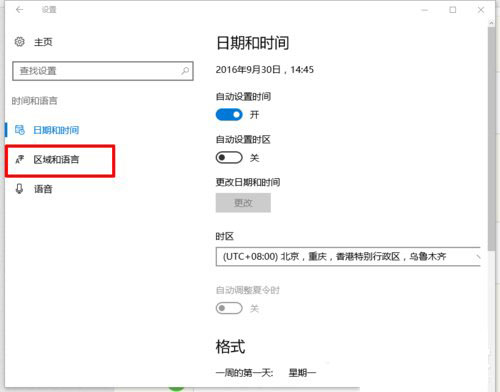
4、在打开的界面右侧找到中文点击,在出现选项,再点击打开选项,在进入中文设置;
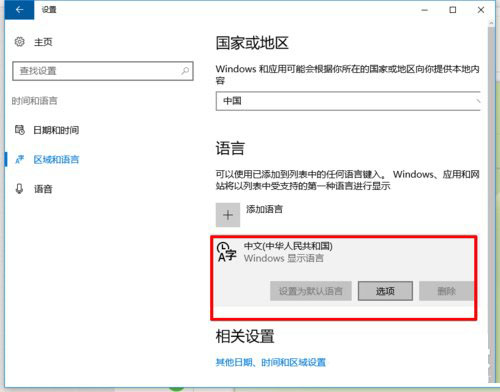
5、在进入中文设置界面,在点击微软拼音,再点击选项,在进入微软拼音的设置;
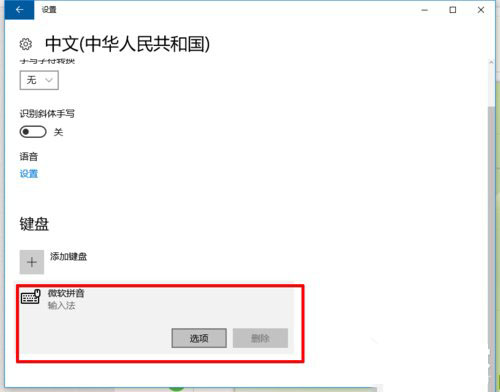
6、在打开的微软拼音设置界面左侧找到简繁设置,在点击打开,在下拉看到繁体中文,最后再点击选择即可设置完成。
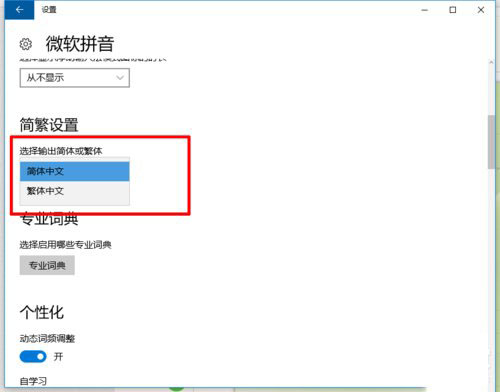
以上就是有关于电脑系统中的繁体字输入法的设置方法就介绍到这了,如果想要了解更多的教程,请继续关注装机助理一键备份还原系统教程吧。
分享到:
